Как исправить, если Google Chrome не сохраняет пароли?
Руководство по устранению неполадок / / August 05, 2021
В Google Chrome есть эта полезная функция, которая позволяет пользователю сохранять свои пароли для различных веб-сайтов. Поэтому, когда они часто посещают этот сайт, им не нужно постоянно входить в систему каждый раз. Кроме того, браузер предлагает функцию автозаполнения, которая помогает легко заполнять формы, набирая одно или два слова. Я имею в виду, что когда мы указываем наш адрес в форме, нам не нужно заполнять ее полностью. Просто введите поле, предварительно сохраненное значение для других полей отобразится в приглашении. Щелкните по нему, и весь раздел адреса будет заполнен. Иногда дела идут плохо с технической настройкой. Конечно, речь идет об ошибках и других проблемах, возникающих в Chrome. Эти проблемы не позволят пользователю сохранить свой пароль или автозаполнение для работы.
Определенно, пользователю утомительно вручную выполнять работу, которую Chrome сделал бы за секунду. Простой вход в систему и заполнение форм становится довольно утомительным, когда пользователь вводит значения одно за другим. Эта проблема не зависит от платформы ОС. Хотя мы в основном будем рассматривать ОС Windows, проблема с тем, что Google Chrome не сохраняет пароли, также может возникнуть на macOS. В этом руководстве мы обсудим возможные причины этой ошибки и способы их исправления.

связанные с | Как установить геолокацию в Google Chrome вручную
Оглавление
-
1 Почему Google Chrome не может сохранять пароли
- 1.1 Сохранение паролей в отключенном состоянии в Chrome
- 1.2 Ошибка в Chrome
- 1.3 Сохранение локальных данных в браузере запрещено
- 1.4 Поврежденный файл в профиле Chrome
- 1.5 Ошибка кеша
-
2 Как исправить проблему, из-за которой Chrome не сохраняет пароли
- 2.1 Обновите браузер Chrome до последней версии
- 2.2 Включить сохранение пароля в Chrome
- 2.3 Попробуйте использовать диспетчер паролей
- 2.4 Создать новый профиль Chrome
- 2.5 Chrome должен иметь возможность сохранять локальные данные даже после выхода из системы
- 2.6 Решение для пользователей macOS
Почему Google Chrome не может сохранять пароли
Давайте посмотрим на возможные причины, по которым может возникнуть проблема.
Сохранение паролей в отключенном состоянии в Chrome
В случае, если вы по ошибке отключили эту функцию, запрос на сохранение паролей не появится, когда вы попытаетесь войти на любой веб-сайт. Итак, вам нужно сначала включить его.
Ошибка в Chrome
В каждом приложении есть свои ошибки и глюки. Chrome не исключение. Единственное решение - обновить версию браузера до последней. Google довольно быстро исправляет ошибки.
Сохранение локальных данных в браузере запрещено
Опять же, пользовательские параметры, которые вам нужно включить, если вы хотите, чтобы Chrome сохранял ваши пароли.
Поврежденный файл в профиле Chrome
Если это так, то вам необходимо создать новый профиль в браузере.
Ошибка кеша
Если вы используете macOS, то из-за поврежденных файлов кеша вы столкнетесь с проблемой, когда Chrome не сохраняет пароли. Итак, удаление кеша навсегда решит проблему.
Как исправить проблему, из-за которой Chrome не сохраняет пароли
Теперь, когда мы знаем причину проблемы, давайте займемся ее решением.
Обновите браузер Chrome до последней версии
Обычно браузер Chrome обновляется автоматически. Однако иногда ошибка может помешать установке. Значит, пользователь должен делать это вручную. вот как это можно сделать.
- Откройте браузер Chrome
- В правом верхнем углу нажмите вертикальную кнопку с тремя точками.
- В раскрывающемся меню нажмите Помогите > О Гугл Хром
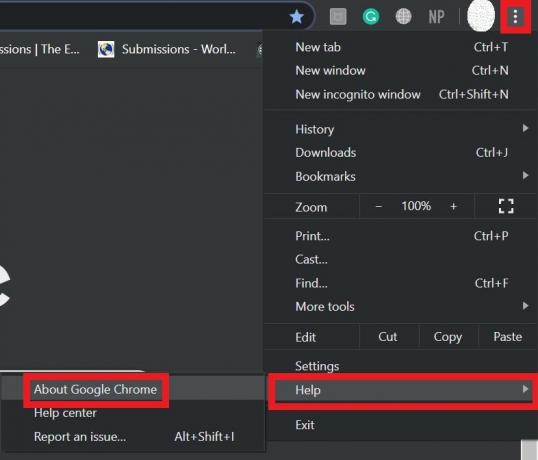
- Если доступна новая сборка браузера, Chrome установит ее автоматически.
- Опубликуйте установку, возможно, вам придется закрыть и перезапустить Chrome.
Включить сохранение пароля в Chrome
Давайте посмотрим, как включить эту функцию. Все очень просто.
- Перейдите в Chrome> нажмите вертикальную кнопку с тремя точками, чтобы вызвать раскрывающееся меню.
- Прокрутите вниз до Настройки, щелкните, чтобы открыть его.

- На следующем экране перейдите к Автозаполнение таб.
- Теперь нажмите на Пароли

- Есть вариант Предложение сохранить пароли. Щелкните переключатель рядом с ним, чтобы включить его.

Попробуйте использовать диспетчер паролей
В нынешнюю эпоху мы очень продвинулись в технологиях. Для каждой технической проблемы найдется эффективное решение. Это подводит нас к концепции приложений диспетчера паролей. В Интернете доступно множество таких приложений. Вы можете использовать любой менеджер паролей, чтобы легко обрабатывать пароли и связанные с ними действия на вашем устройстве. Они могут легко поддерживать браузер Chrome, что упрощает вам задачу.
Однако убедитесь, что вы устанавливаете эти приложения из законных источников. Всегда скачивайте их с их официальных сайтов. Никогда не получайте их с сомнительных веб-сайтов или сторонних ссылок. В противном случае вы можете установить какое-нибудь вредоносное ПО.
Создать новый профиль Chrome
С новым профилем вы потеряете все данные, которые вы создали с помощью предыдущего профиля. Так что имейте это в виду, прежде чем выбирать новый профиль Chrome.
- Зайдите в браузер Chrome
- Нажмите на свой аватар с правой стороны
- Нажмите на Добавить +
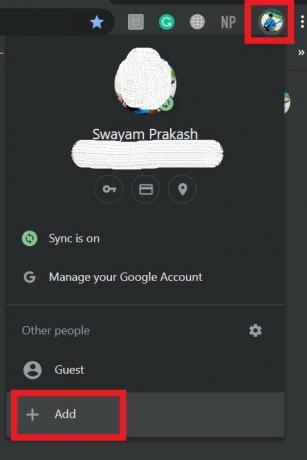
- Вставьте новое имя пользователя
- Нажмите на Добавить кнопку

Chrome должен иметь возможность сохранять локальные данные даже после выхода из системы
Есть вариант, который нужно оставить инвалидом. Эта опция заставит Chrome забыть все учетные данные и другие значения формы, информацию прямо при закрытии браузера. Это происходит потому, что приложение очищает файлы cookie. Этого мы не хотим. Итак, мы его отключим.
- Идти к Настройки Chrome
- Прокрутите вниз и нажмите Продвинутый
- Нажмите на Конфиденциальность и безопасность
- Затем нажмите Файлы cookie и данные сайтов
- Под этим есть Удалять файлы cookie и данные сайтов при выходе из Chrome
- Обязательно отключите переключатель.
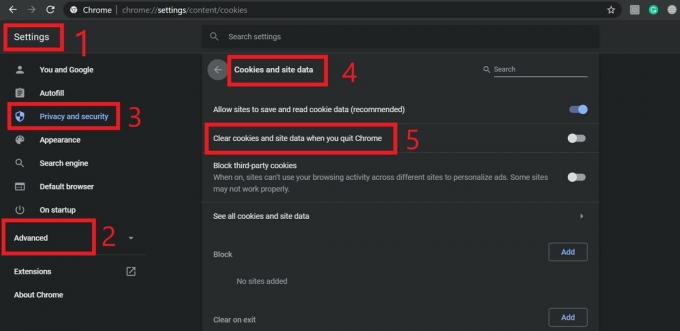
- После того, как вы закончите, обязательно перезапустите браузер.
Решение для пользователей macOS
Если вы столкнулись с той же проблемой в macOS, перейдите в папку библиотеки и удалите папку Google. Также удалите папки, имеющиеся в кэше. Затем перезагрузите компьютер. Это должно исправить положение.
Ну это все. попробуйте эти методы, чтобы решить проблему, когда Google Chrome не сохраняет пароли на вашем компьютере. Надеюсь, вы нашли это руководство информативным.
Вам также может понравиться,
- Как остановить предложение статей в Chrome на iPhone / iPad и устройствах Android
- Настройка обнаружения утечки пароля в Google Chrome
Сваям - профессиональный технический блоггер со степенью магистра компьютерных приложений, а также имеет опыт разработки под Android. Он убежденный поклонник Stock Android OS. Помимо технических блогов, он любит игры, путешествовать и играть на гитаре.



